¿Cómo ver el historial del portapapeles en Windows 11?
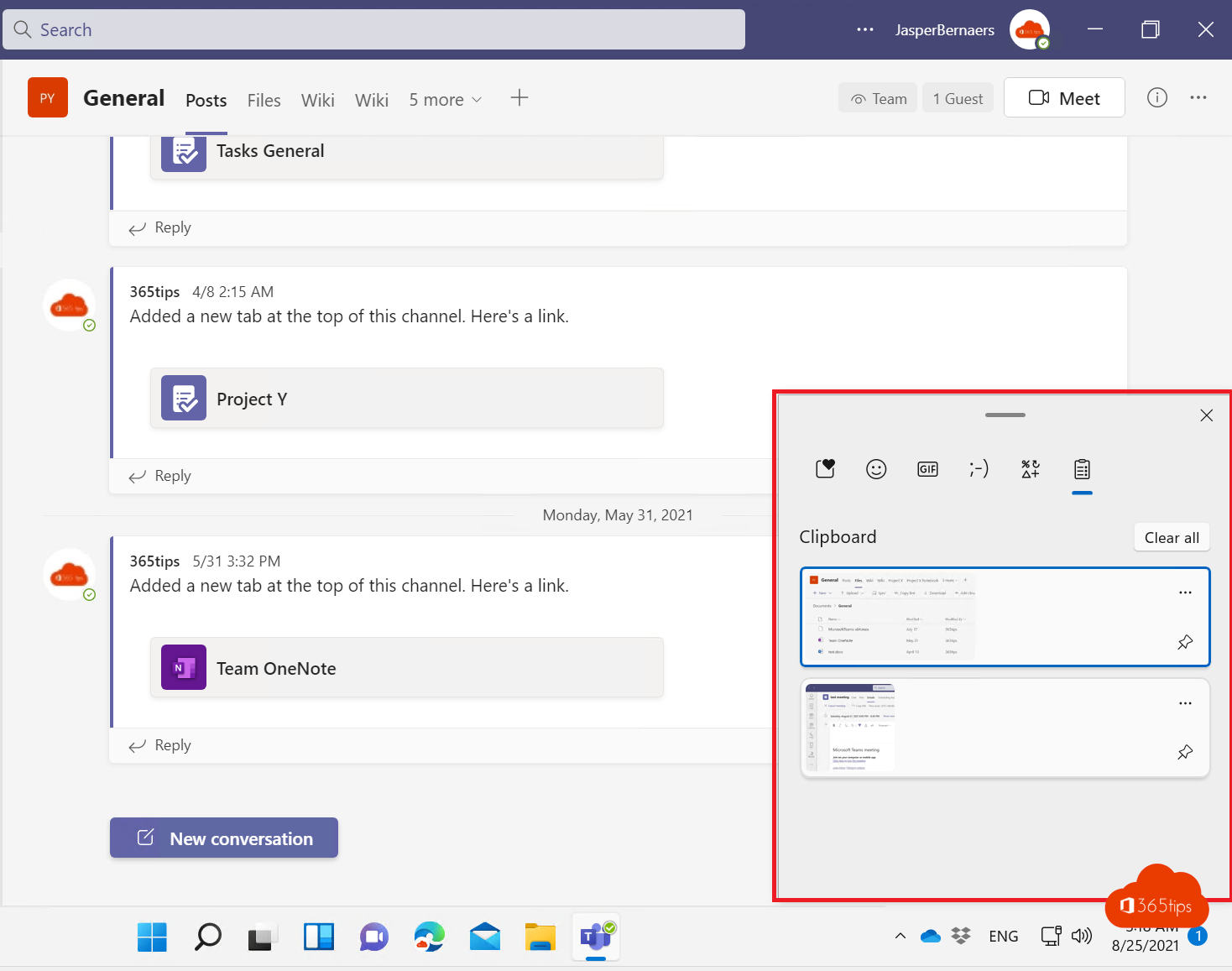
¿Cuántos minutos al día dedicas a copiar y pegar capturas de pantalla en Paint, Word u otras soluciones?
Con Windows Portapapeles, ya no estás limitado por"lo último copiado". Todo lo que tienes que hacer es pulsar la tecla Windows+ V.
Activar Portapapeles en Windows
Pulsa Windows-tecla + V para activar el historial del Portapapeles. Pulsa "Activar".
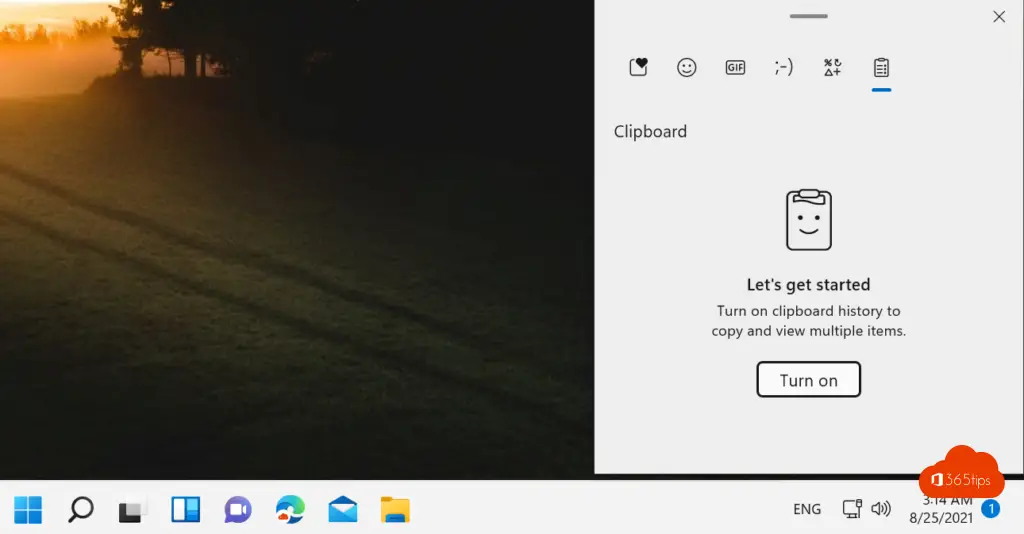
Windows tecla+mayúsculas-S
Esta es la forma más moderna de hacer una captura de pantalla en Windows 10.
Pulsa Windows tecla + mayúsculas + S
Aparece la barra superior.
Selecciona el público deseado y pasa a la siguiente pantalla.
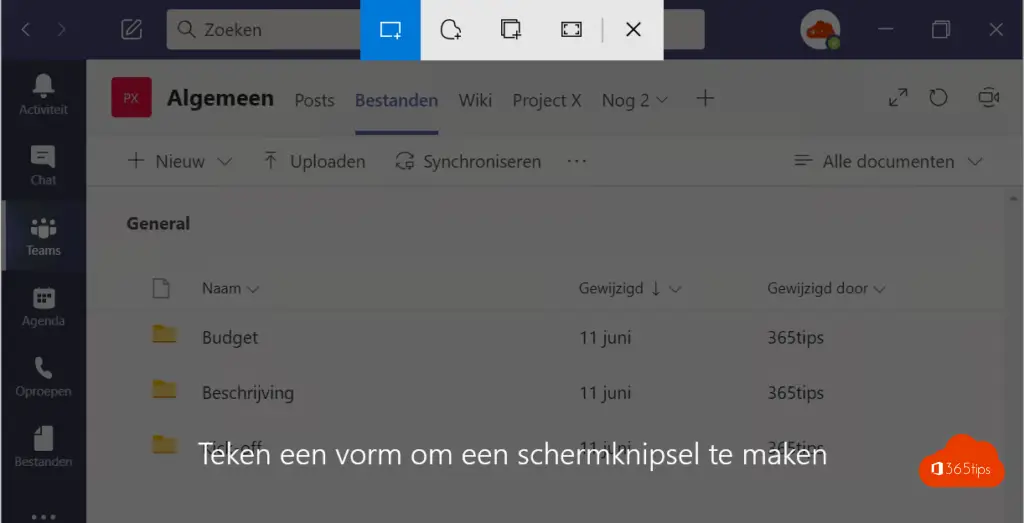
Las capturas de pantalla múltiples se guardan hasta que se pueden procesar en el destino de destino. Puedes seleccionarlas fácilmente y utilizar CTRL + V para pegarlas o editarlas.
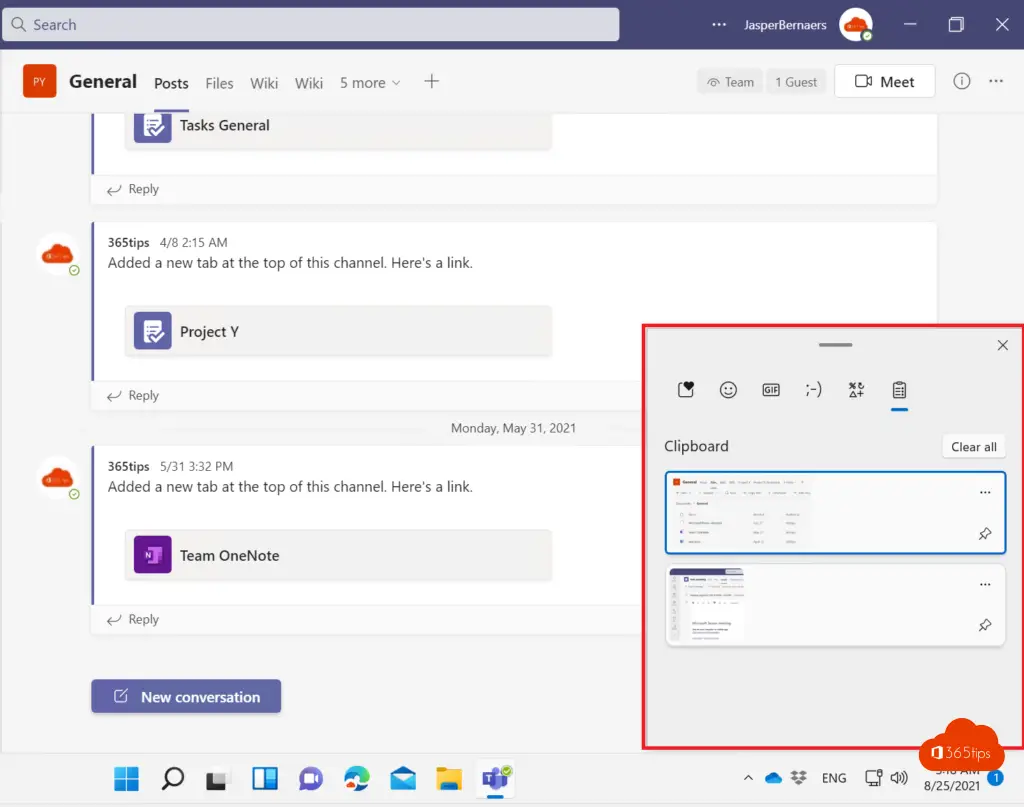
¿Sincronizar las entradas del portapapeles entre varios dispositivos?
Para compartir las entradas de tu portapapeles en tus dispositivos Windows 10, selecciona en Inicio> Configuración> Sistema> Portapapeles.
Elige Sincronizar automáticamente el texto que copio en Sincronizar en diferentes dispositivos.
La función de sincronización está vinculada a tu cuenta Microsoft o a tu cuenta de trabajo, así que recuerda utilizar los mismos datos de acceso en todos tus dispositivos.
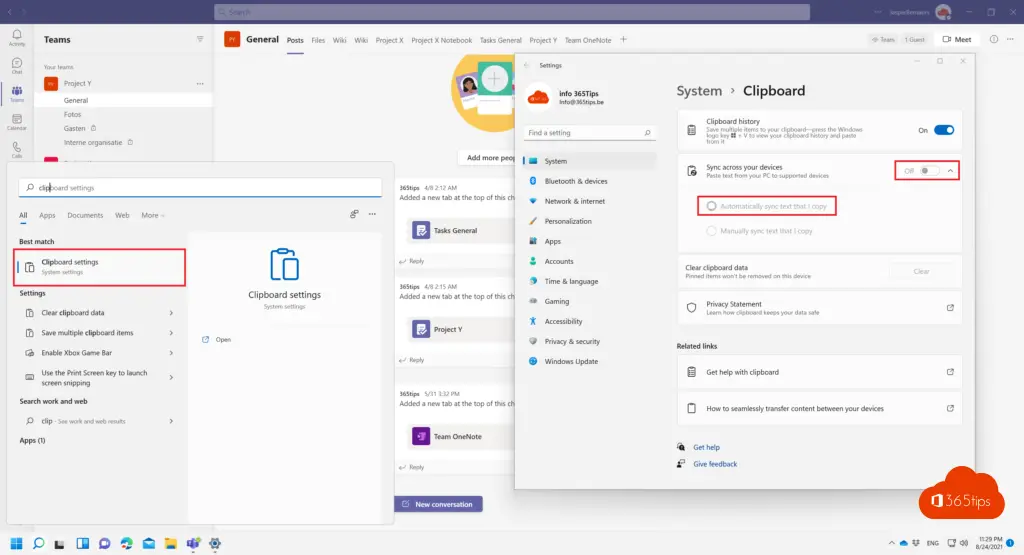
Lee también estos consejos prácticos
Hacer una impresión de pantalla, captura de pantalla o captura de pantalla en Windows 10 u 11
Windows Atajos de teclado en 10 y 11
Teclas de acceso directo para Paint en Windows 10
